亲,以下就是关于(笔记本电脑无线WiFi总是自动关闭的解决方法(图)),由“WiFi之家网”整理!

原标题:"笔记本电脑无线WiFi总是自动关闭的解决方法"相关电脑问题教程分享。 - 来源:WiFi之家网。
众所周知,在笔记本电脑中我们一般会连接无线网络来上网,这样可以省掉一些多余的缠绕的网线。但有用户反映在笔记本电脑win7系统旗舰版中,总是出现无线WiFi自动关闭的问题。对此,下面WiFi之家网小编就给大家介绍笔记本电脑无线WiFi总是自动关闭的解决方法。
1、右击桌面上的“计算机”,选择属性。
2、打开系统属性后再点击“设备管理器”。
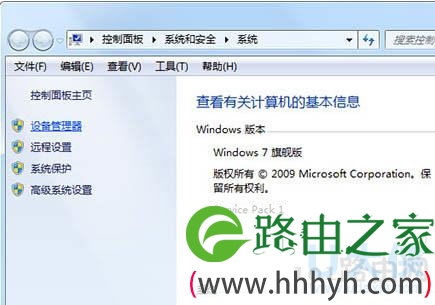
无线网络
3、在网络适配器中找到无线网卡,双击打开属性。
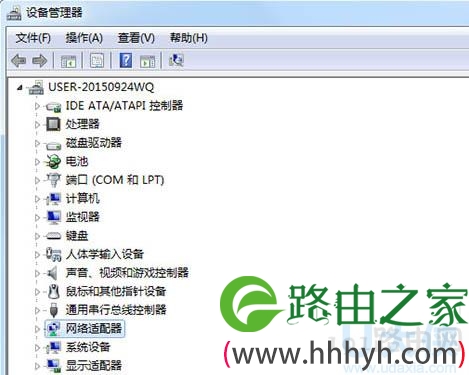
无线网络
4、切换到“电源管理”,取消勾选“允许电脑关闭这个设备以节约电源”选项。
5、切换到“高级”选项卡,将“环保节能”和“最低功耗”的值设为“关闭”,点击确定。

无线网络
6、或者从网络和共享中心——更改配置器设置打开无线网络连接属性,配置—电源—取消勾选“允许电脑关闭这个设备以节约电源”选项,点击确定。
以上就是笔记本电脑无线WiFi总是自动关闭的解决方法
以上就是关于-常见问题-(笔记本电脑无线WiFi总是自动关闭的解决方法(图))的教程!
原创文章,作者:常见问题,如若转载,请注明出处:https://www.224m.com/113348.html

